Os filtros do Photoshop são plugins destinados a fornecerefeitos de imagem adicionais que geralmente são difíceis de obter usando somente o Photoshop. Os novos usuários, independentemente da versão que estão usando, brincam com os filtros disponíveis encontrados logo abaixo do Filtros guia no Photoshop. Hoje, veremos o uso básico de alguns desses filtros e a capacidade desses filtros de fornecer ótimos efeitos de imagem.
Esta foto foi tirada do Flickr e agora mostraremos algumas dicas básicas para colocar alguns filtros nessa imagem, obtendo diferentes tons e sensações.

Quando você clica na guia Filtro, uma lista suspensa será exibida.apareça e mostrará todos os filtros, como artístico, desfoque, pinceladas, distorção, ruído, esboço etc. Para visualizar os filtros, clique na guia Galeria de filtros (disponível nas versões CS3, CS4, CS5).
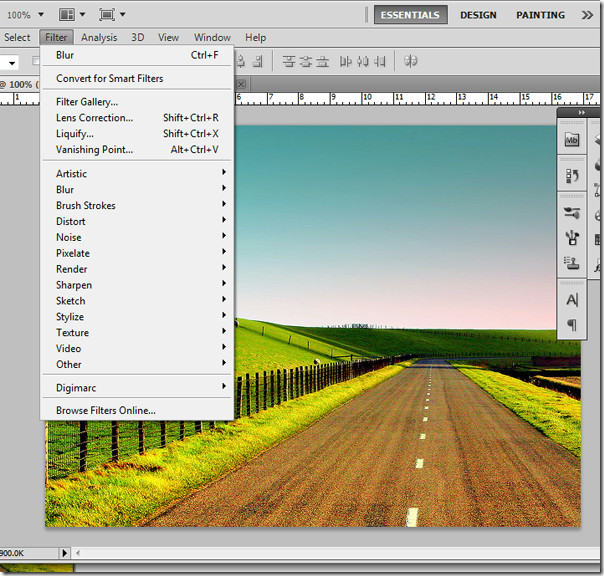
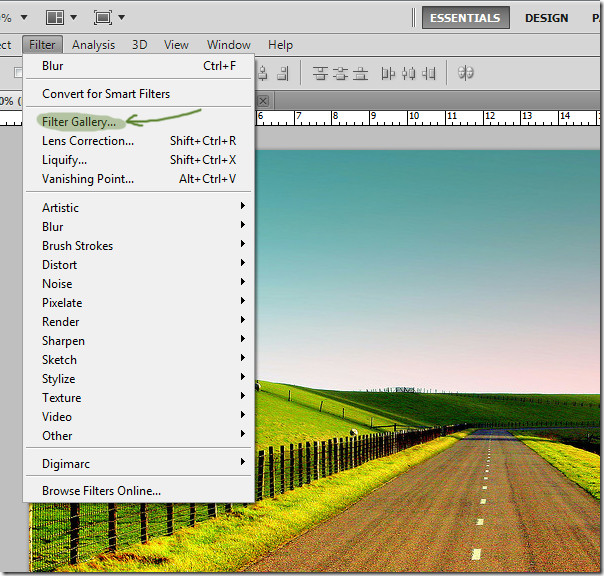
Quando clicada, outra janela será exibida, denominada Galeria de Filtros, além da janela de trabalho do Photoshop.
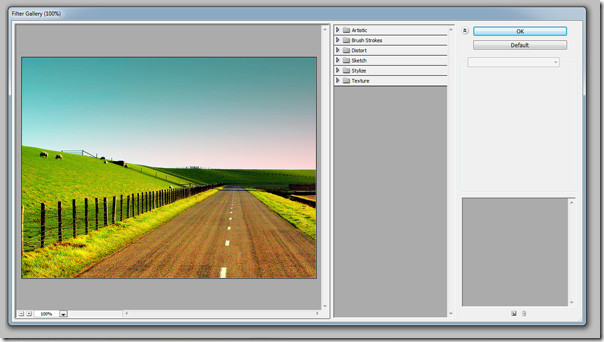
Nas versões CS3, CS4 e CS5, a galeria de filtrosteria os seguintes recursos principais. Uma janela de visualização onde você verá sua imagem atual (neste caso, a paisagem), filtros disponíveis, onde você pode ver todos os filtros disponíveis na sua versão do Photoshop com os quais você pode brincar e uma janela da camada de efeito na qual você pode criar separar as camadas de efeito na galeria de filtros e depois importá-las para sua janela principal de trabalho do Photoshop.
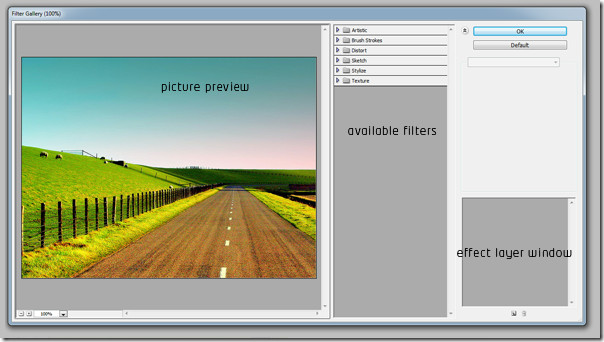
Depois de clicar em qualquer uma das guias de filtros, nesse caso, o Artístico Na guia, uma lista suspensa aparece com vários subfiltros. Por exemplo, podemos ver filtros como lápis de cor, recorte, pincel seco, grão de filme, afresco, brilho de néon etc.
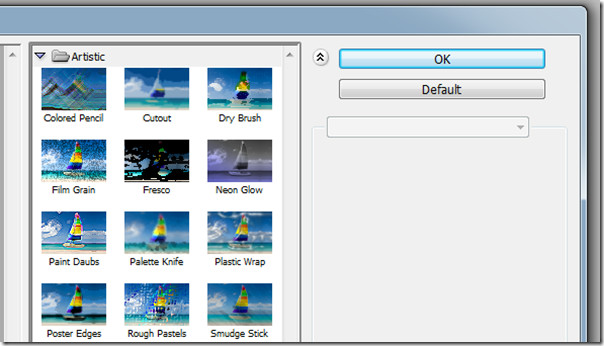
Agora clique em Lápis de cor, sua imagem terá umaefeito instantâneo como o do filtro selecionado. Você também notará que algumas configurações apareceram no lado direito e uma nova camada apareceu no painel da camada de efeitos.
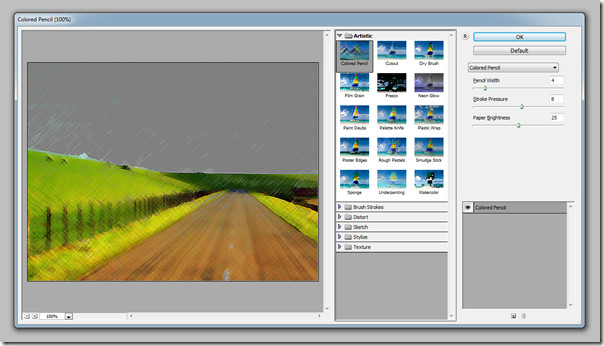
Em outras configurações, como mencionado acima, você podebrinque com a largura do lápis, a pressão do traço e o brilho do papel. O traço é a borda; a pressão se torna a pressão exercida por um pincel ou lápis de cor nesse caso e, por último, pelo brilho do papel, você pode simplesmente controlar o brilho da imagem.
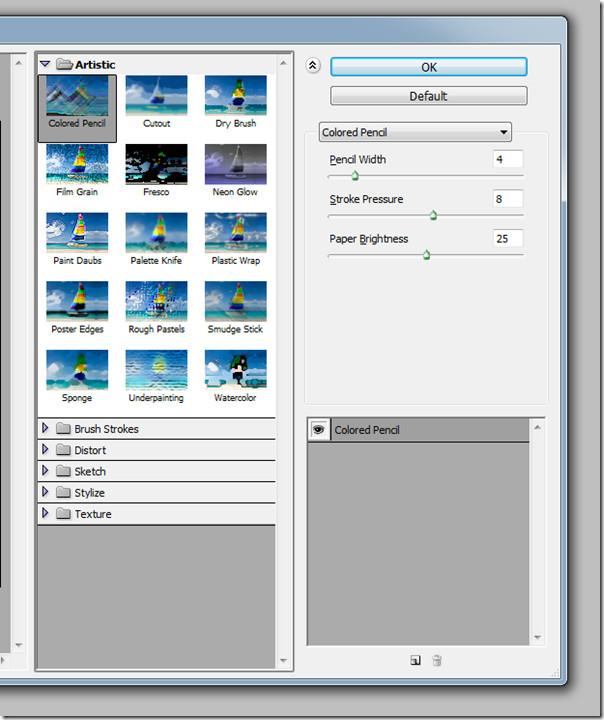
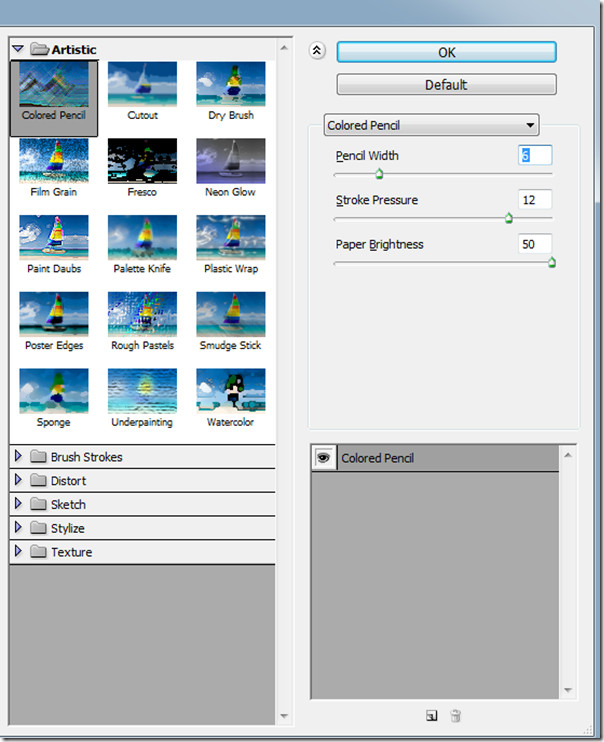
Ajustando a largura do lápis, a pressão do traçoe brilho do papel, o resultado deve ser assim. Você obtém uma agradável sensação de lápis de cor em sua imagem em poucos cliques. A velocidade do processo também depende do tamanho da sua imagem. Naturalmente, se você tiver uma foto de qualidade mais alta tirada com uma câmera melhor de mega pixel, vai demorar um pouco mais, mas definitivamente não para sempre.

O próximo filtro, a ser experimentado na mesma imagemé Film Grain. Assim que você clicar, algumas configurações aparecerão como Grão, Área de destaque e Intensidade. Você pode aumentar a granulação da imagem, iluminá-la adequadamente, aumentando a área de destaque e controlando toda a intensidade da luz na imagem.
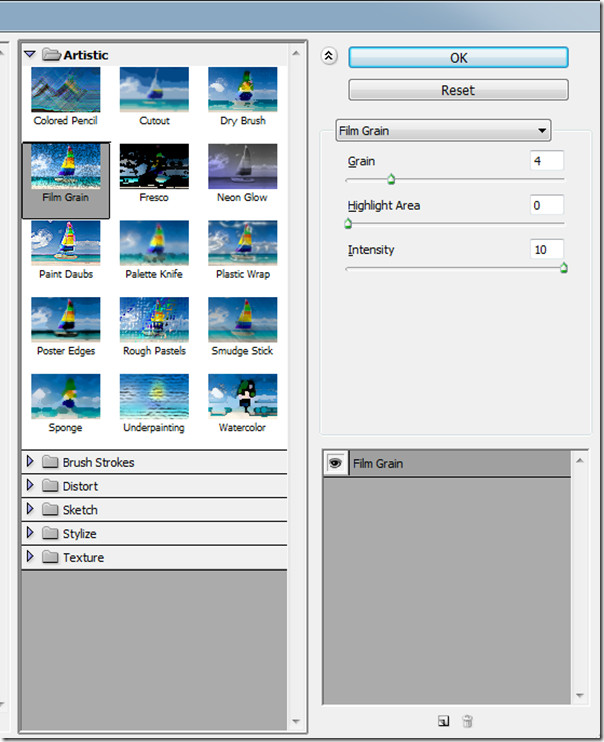
Aplique as seguintes configurações, aumentando o grão para 2, realce a área para 1 e a intensidade para 3 para obter um grão de filme decente.
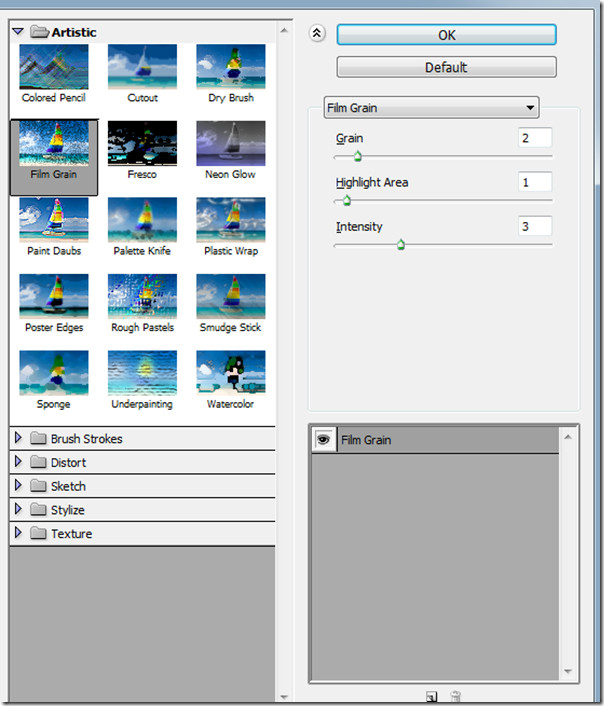
A imagem final ficaria assim no painel de visualização esquerdo.

Vamos tentar um dos ótimos filtros presentes emPhotoshop ou seja, traços pulverizados. Você pode encontrá-lo na guia Traçado do pincel. Assim que você clicar nele, você encontrará algumas novas configurações de acordo com o filtro. Nesse caso, comprimento do curso, raio do spray e direção do curso.
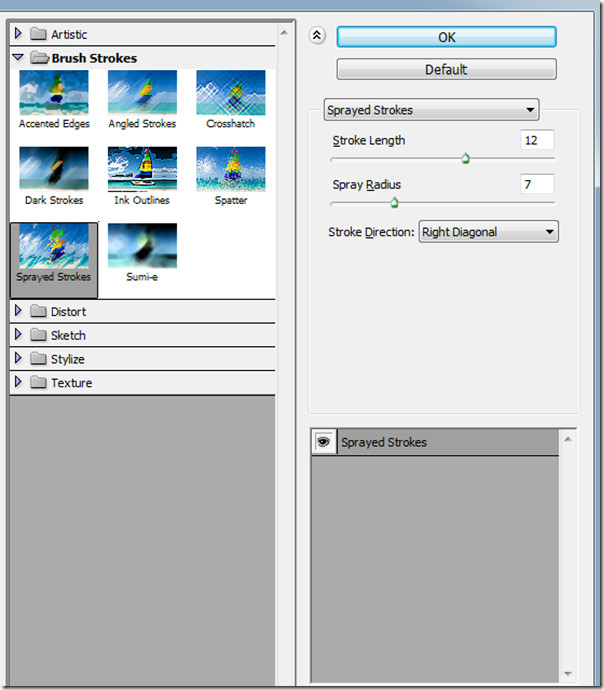
Defina o comprimento do curso como máximo, que é 20, a área que eu quero pulverizar sendo o raio do spray como 3 e a direção do curso como Horizontal.
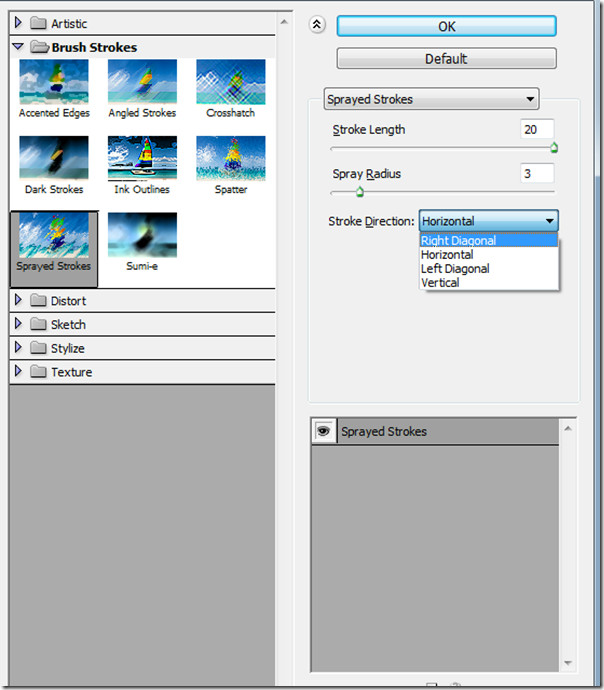
Quando concluída, a imagem sairia comoesta. Novamente, para não esquecer, você receberá a visualização simultaneamente toda vez que fizer um pequeno ajuste na janela de visualização do lado esquerdo na galeria de filtros.

Aqui estão mais alguns filtros aplicados ao mesmocenário. Existem muitos outros e você também pode obter filtros de terceiros. Os filtros pré-instalados padrão são mostrados na parte superior do menu de filtro e os filtros de terceiros na parte inferior.
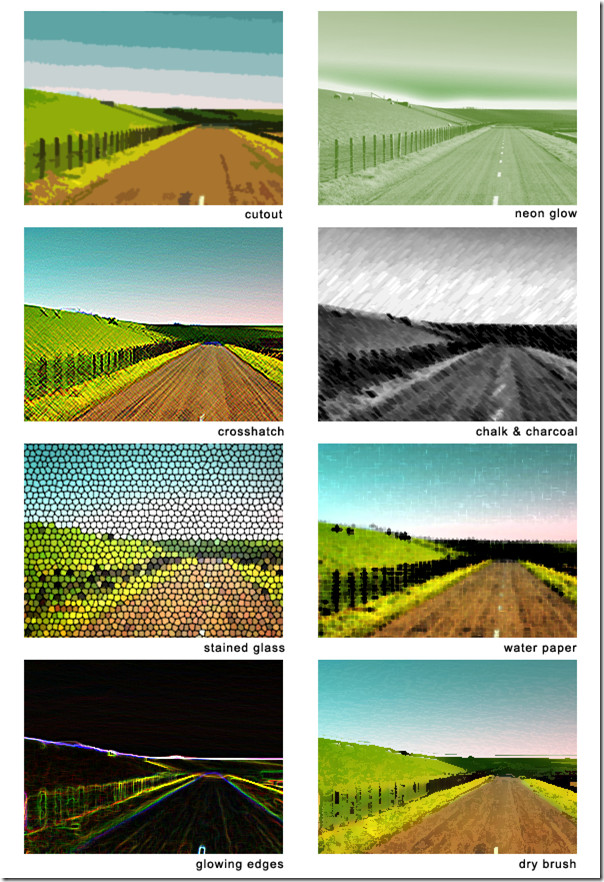
Em breve, serão analisadas mais novidades para que os iniciantes tirem o máximo proveito dessa ferramenta de edição de fotos comum chamada "Photoshop".
Desfrute de aplicar os filtros nas suas fotos!













Comentários